こんにちは、デザイナーの姐さんです。
今回は、Illustratorのメッシュ機能を使ってパンケーキを描く方法をご紹介したいと思います。
グラデーションメッシュとは
グラデーションメッシュとは
メッシュオブジェクトは、カラーを様々な方向に流し込み、ポイント間でのスムーズなカラーの移行を可能にするマルチカラーオブジェクトです。
引用:Adobe Illustrator * メッシュ
どんなものかをうまく説明できないので、上記にある引用元のページを一読してから実際に使ってみるのがいいと思います。
とりあえずざっくり説明しますと、メッシュラインの交点の部分に好きな色を流し込んでマルチなグラデーションオブジェクトができるよ~というツールです。
好きな「焼きムラ」でパンケーキを作る
では実際に使ってみましょう。
初めに、楕円ツールでパンケーキの表面になる部分を作ります。
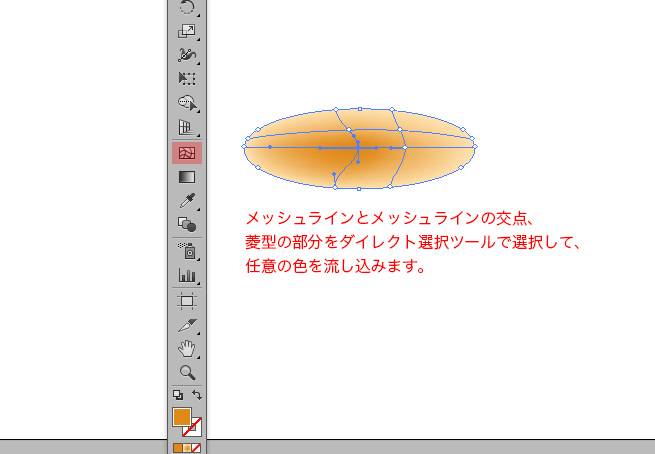
次に、グラデーションメッシュツールを選択して、オブジェクトにメッシュポイントを追加していきます。
この辺を焦がしたいな〜という部分のメッシュポイント(メッシュラインとメッシュラインの交点の菱型の部分)をダイレクト選択ツールで選択した状態でスポイトツールで茶色を流し込みました。
メッシュポイントは移動や削除もできます。いい感じになるように動かしてみてください。
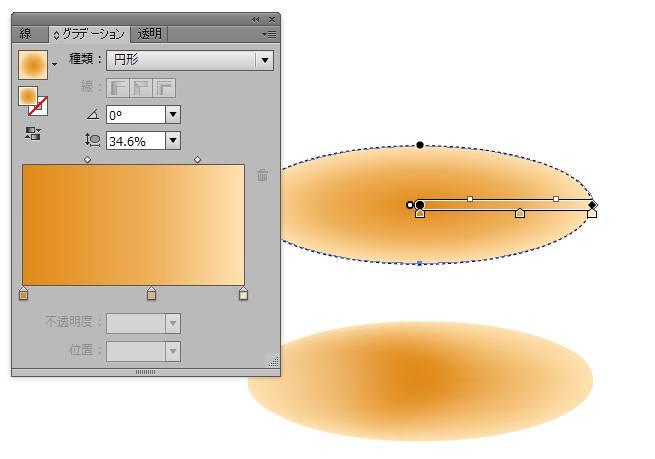
この部分の仕上がりは、円形グラデーションとあまり大差なかったですね。
これだけだと何か分からないので、パンケーキの生地の部分にもメッシュで焼き目を入れてみましょう。
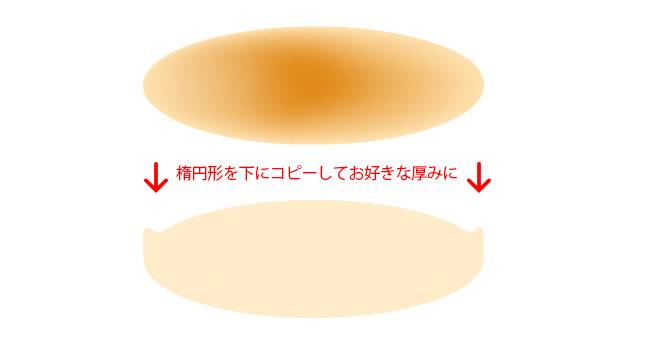
まず、楕円形をコピーして、生地のオブジェクトを作成します。
次に、メッシュツールでメッシュポイントを作ります。
その地点から色が切り替わるということを意識して点を打つといいと思います。
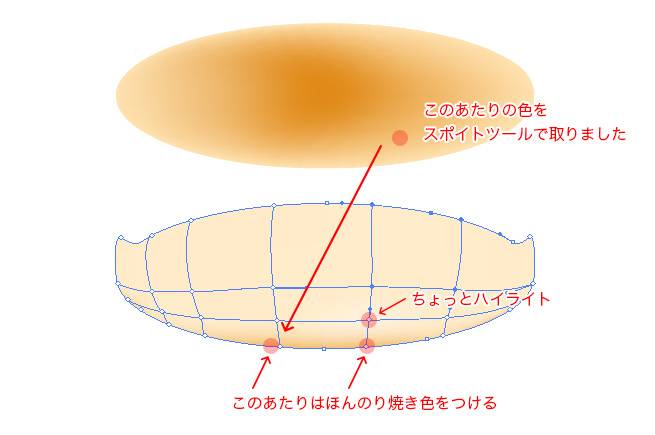
底の2点のメッシュポイントを選択した状態で、上のオブジェクトから焼き目の色をスポイトツールで流し込みました。
ハイライトとして生地の色よりちょっと明るい色も入れてみました。
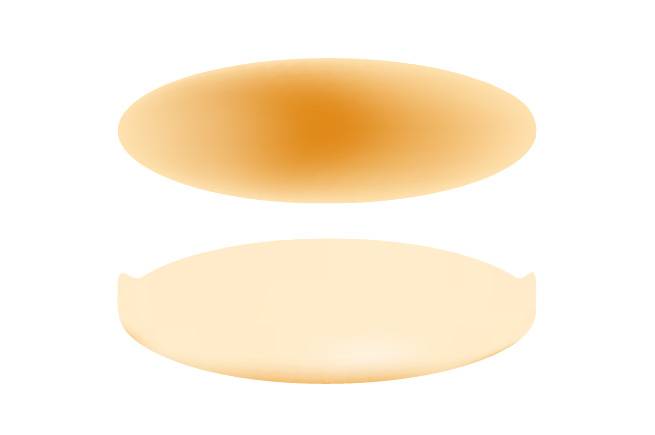
こんな感じになりました。あとは上下をガッチャンコして・・・
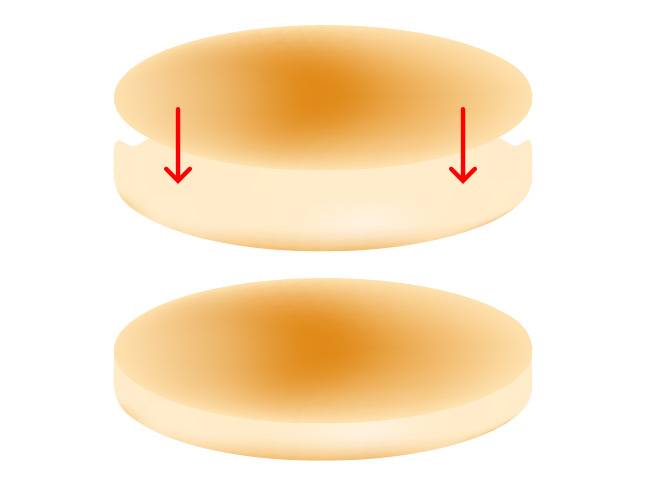
やったー! パンケーキが焼けたよ~!
こういう微妙なニュアンスの着色をしたいときにグラデーションメッシュを使うと、いい感じになりますよ~。
飾り付け
パンケーキを増やす

先ほど作ったパンケーキをCtrl(Command)+Gでグループ化して、Ctrl(Command)+Bで背面にペーストしていきます。

4段重ねにしました!
ちょっとずらしたり、色と形もダイレクト選択ツールを使って若干調整しました。
シロップをかける

「#dd910a 乗算 不透明度48%」で、シロップを描き込みました。

よりシロップ感を出すために「#ffffff 通常 不透明度40%」で、ツヤツヤハイライトをいれました。
バターを乗っける
下記の参考ページを見て作った六角形を、「30度傾ける→『オブジェクト→パス→平均』で立方体を作り、ぺしゃんこにして」バターを作りました。
参照:Design Tips : 立方体、直方体の作り方(イラストレーター)
http://designers-tips.com/archives/10774

バターを乗せて完成です~。
まとめ
いかがでしたか?
あまりメッシュの説明になってなかったかもしれませんが、とてもお腹が空いていたときに思いついたネタでした。
グラデーションメッシュは使いすぎるとかなり重くなりますが、Illustratorで写真のようなオブジェクトを作るときや、ふんわりしたニュアンスを出したいときに使うといいですよ~。
それではまた。
【キュートな素材を思いのままに♡】
※ スパンコールにもできる!Illustratorでモザイクアイテムを作る方法
※ ガーリーなデザインがしたい!!方におすすめのサイト&テクニックまとめ
※ ガーリーなデザインがしたい!!方にオススメの素材サイトまとめ
※ サクッとおしゃれに決まる!Illustratorでマーブル模様を作る方法
※ 消しゴムハンコ風のアイコンでデザインに温かみと可愛らしさをプラスする方法
LIGはWebサイト制作を支援しています。ご興味のある方は事業ぺージをぜひご覧ください。











